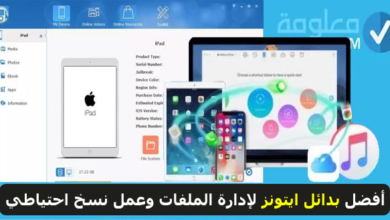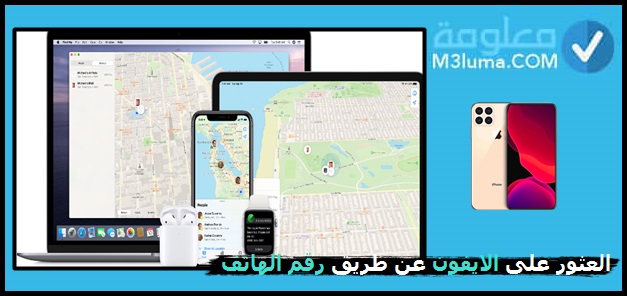كيفية تغيير اسم AirDrop الخاص بك

كما هو معلوم أن اجهزة الآبل عند التصنيع والإصدار تحمل أسماء تدل على نوعية الجهاز وإصداره، هذا الإسم هو المعرف حتى على خاصية AirDrop لأجهزة الأيفون، قد تخلق هذه الأسماء الإفتراضية بعض الإزعاج لدا المستخدمين خلال عملية البحث عن الأجهزة أثناء محاولة تبادل الملفات، لدلك من الطبيعي أن يقوم أي مستخدمن من وضع إسم خاص به يميزه على AirDrop، وهذا فعليا ماسنقدم شرحه في المقال لذلك تابع كيفية تغيير اسم AirDrop الخاص بك.
الإسم على AirDrop
لكن أثناء محاولة إرسال أو استقبال أي ملف من جهاز آبل آخر يظهر اسم AirDrop على شاشة الشخص الآخر، هنا قد يرغب المستخدم في تعيين اسم خاص به أو إزالة اسمه الحقيقي إذا عينه أول مرة أو غيرها، لذلك سنتابع كيفية تغيير اسم AirDrop الخاص بك على كافة الأجهزة لدلك تابع التفاصيل.ن
إجابة سريعة

بشكل عام يمكنك تغيير اسم AirDrop على هاتفك الدكي iPhone عن طريق تغيير الإسم الموجود على بطاقتك ضمن تطبيق جهات الاتصال..
أما بخصوص مستخدمي جهاز iPad فيمكنكم تغيير اسم AirDrop عن طريق الذهاب إلى:
الإعدادات > ثم إلى قسم حول من هناك يمكنك بتغيير اسم جهازك ومع يتغير اسم AirDrop.
أما بخصوص مستخدمي أجهزة Mac فعملية تغيير اسم AirDrop تتم عبر الدهاب أيضا إلى:
إعدادات النظام > ثم إلى قسم مشاركة > من تبويب العامة، على هذا القسم يمكنك تغيير اسم ال Mac الخاص بك الدي بدوره سيعمل على تغيير اسم AirDrop بطريقة تلقائية، وحتى نضع المتابع في الصورة أن هذه التغييرات التي يمكنك الإقدام عليها لن يتم مزامنتها مع حسابك iCloud.
تغيير اسم AirDrop الخاص بك اي فون
إن أغلب مستخدمي أجهزة آبل مستعملوا الآيفون، لذلك سننطلق شرح طريقة تغيير اسم AirDrop الخاص بك من هذا الجهاز، بشكل عام العملية كما قلنا في الاعلى تعتبر بسيطة ولاتتضمن كثر التعقيدات أو الخطوات، لكن مع ذلك لاتستهن بهذا لأن التغيير على الأيفون في الكثير من التفاصيل يكون حرجا، وبخصوص تغيير اسم AirDrop فالأيفون يتضمن تغيير تفاصيل بطاقة جهة الاتصال الخاصة بك في تطبيق جهات الاتصال.
لذلك إذا كنت تعمل بخاصية التعبئة التلقائية من Apple لملء النماذج نيابة عنك، هنا ستكون عملية تغيير اسم AirDrop الخاص بك صعبة بعض الشيء، لكن لاتقلق إليك الطريقة من خلال مايلي:
الخطوة رقم 1:
في البداية قم بالنقر على ايقونة جهات الاتصال ثم في أعلى شاشة التطبيق قم بالضغط على خيار بطاقتك تماما كما ترى في الصورة.

الخطوة رقم 2:
خلال الخطوة الموالية تحتاج للنقر على خيار تحرير EDIT في أعلى يمين الشاشة تماما كما تشهاد في الصورة المرفقة.

الخطوة رقم 3:
الآن وعلى الخانة التي تظهر لك قم بإزالة الإسم القديم الذي تراه وباشر كتابة الإسم الحالي الذي تريد أن تعرف به على AirDrop كما تشاهد في الصورة.

الخطوة رقم 4:
أخيرا تعمل على النقر على خيار تم ثم تخرج من الإعدادات ليتم حفظها بالكامل ويصير الإسم الجديد هو المعتمد على AirDrop.
تغيير اسم AirDrop الخاص بك على جها آي باد
بالنسبة لطريقة تغيير الإسم الخاص ب AirDrop على جهاز الآيباد فالأمر أبسط بكثير وستتحقق من هذا من خلال الخطوات القادمة، الأمر لايتعدى منك سوى تغيير إسم الجهاز بالكامل بهذا تستبدل تسمية AirDrop معها ولك أن تتابع كيف من خلال الخطوات التالية:
الخطوة رقم 1:
قم أولا بالنقر على ايقونة الترس من الايباد الخاص بك للوصول إلى الإعدادات، ثم مباشرة تقوم بالذهاب إلى تبويب عام > ثم تنتقل إلى قسم حول، ثم على أول الشاشة بالاعلى ترى الإسم قم بالضغط عليه لفتحه بكل بساطة تماما كما هو مبين في الصورة.

الخطوة رقم 2:
خلال الخطوة الموالية تحتاج فقط الآن إلى إزالة الإسم الموجود سلفا وتبدأ بكتابة الإسم الجديد لجهازك الأسيباد تماما كما ترى في الصورة، كما لو أنك تحرر الإسم بكل بساطة، هذا سيجعل الإسم يتغير على AirDrop كذلك.

الخطوة رقم 3:
في الأخير يكفي الخروج من كل الإعدادت حتى يتم حفظها وتطبيقها مباشرة وسترى أن الإسم الجديد الدي أضفته صار هو اسم AirDrop كما قلنا.
كيفية تغيير اسم AirDrop الخاص بك على جهاز الماك
الآن مع صنف آخر من مستخدمي أجهزة آبل الماك بوك، في الحقيقة استبدال الإسم على AirDrop من الماك لاتختلف كثيرا عن ماتبعناه على جهاز الأيباد، فهي تتلخص أيضا في استبدال اسم جهاز الماك بوك الخاص بك، هذا سينعكس بطريقة تلقائية على AirDrop، ومع ذلك إليك طريقة القيام بهذا من خلال الخطوات التالية:
الخطوة رقم 1:
إذا أول شيء عليك القيام به هو الضغط على ايقونة Apple الموجودة أعلى شاشة الهاتف، ثم من القائمة التي تظهر لك تضغط مباشرة على إعدادات النظام تماما كما ترى في الصورة.

الخطوة رقم 2:
ثمن من قائمة الإعدادات التي تظهر لك تتجه مباشرة إلى التبويب العام، ثم تنتقل إلى القسم الخاص بالمشاركة كما نرى في الصورة المرفقة أيضا.

الخطوة رقم 3:
أعلى الشاشة سترى الإسم الخاص بجهاز اللاب توب الماك بوك الخاص بك، كل ماعليك القيام بهو هو الضغظ على الإسم تماما كما شهاد في الصورة، ثم قم بحدف الإسم الموجود، وباشر كتابة اسم الجديد لجهاز الماك بوك الخاص بك، فور اعادة تسمية الجهاز أيضا سيتغير اسم AirDrop أيضا، قم في الأخير بالخروج بالكامل من الإعدادات لحفظ كل الإجراءات التي قمت بها.

هنا بعض المستخدمين الذين قد يواجهون مشكل بسيط، بعد تطبيق كل هذه التعليمات يظل اسم AirDrop الخاص بهم بنفس الاسم ما أن تنتهي من كل هذا قم باعادة تشغيل الهاتف وعلى الأكيد سوف تظهر التسمية الجديد التي أضفتها.